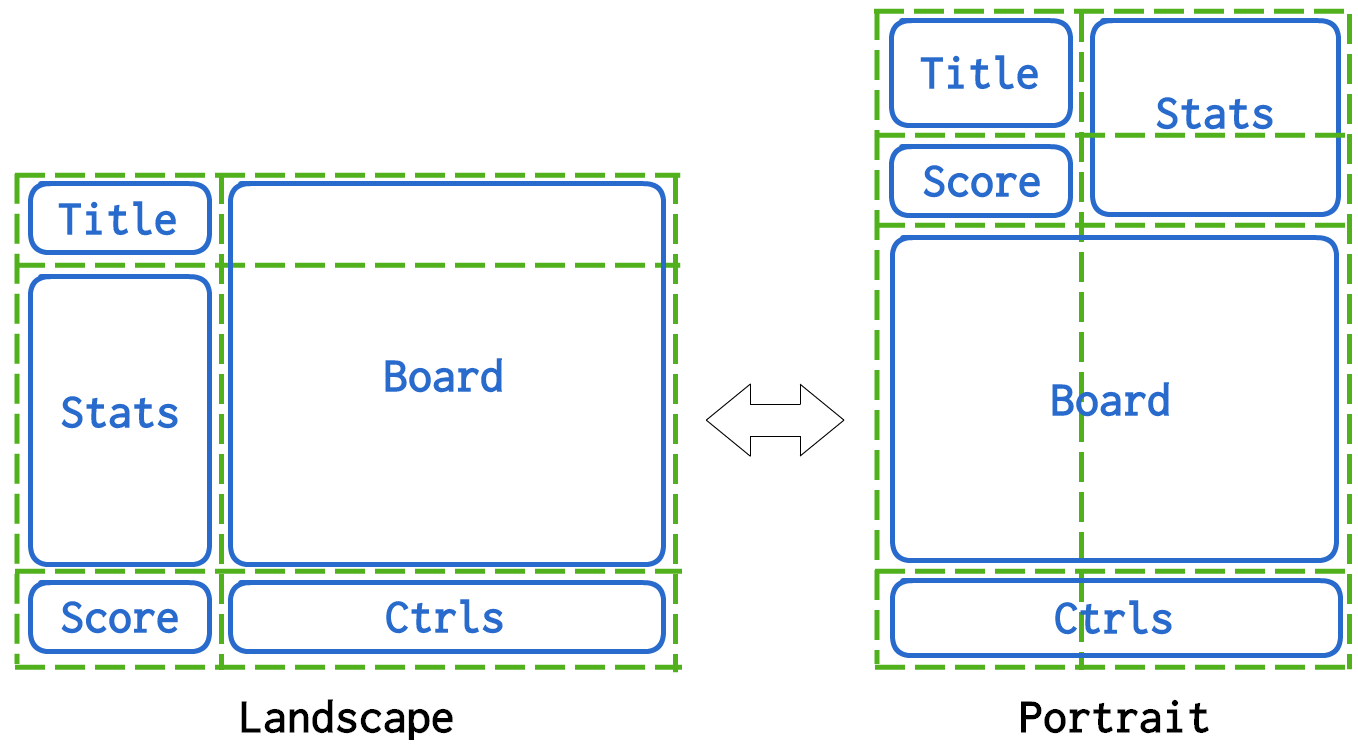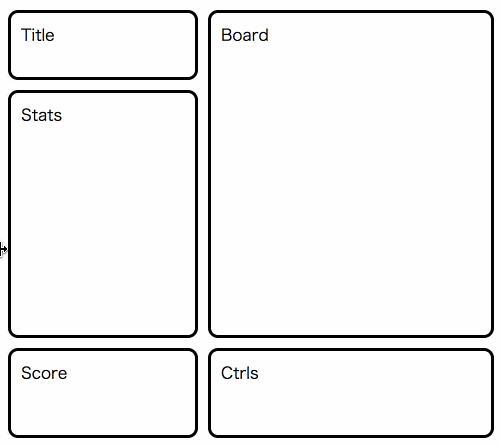何番煎じか分からないけど、CSSのGrid Layoutについて調べてみたのでまとめてみる。
Part 1: Grid Layoutの概要
Part 2: 使い方(Grid Layoutの用語と基本)
Part 3: 使い方(グリッドコンテナ、アイテムの作り方)
Part 4: 実際にGrid Layoutを使ってみる
Part 5: レスポンシブデザイン対応してみる(イマココ)
レスポンシブデザインに対応してみる
Part 1の最後に説明したような、レスポンシブデザイン対応をしてみる。
レスポンシブ対応イメージ
ざっとまとめると、以下のようなイメージでレスポンシブに対応する。
- グリッドコンテナで各エリアを定義する
- 定義したエリアに各グリッドアイテムを配置する
- media queryでエリア名を変えずにエリアのレイアウトだけ変更する
- レスポンシブ(゚д゚)ウマー
まずはLandscapeを作る
前Partまでで説明したとおり作る(エリアを指定する方法のほうで)
DOM
<div id="main">
<div id="board"></div>
<div id="title"></div>
<div id="ctrls"></div>
<div id="score"></div>
<div id="stats"></div>
</div>
コンテナ
# main {
display: grid;
grid-template-rows: 80px 1fr 100px;
grid-template-columns: 200px 1fr;
grid-template-areas:
"title board"
"stats board"
"score ctrls";
}
アイテム
# board {
grid-area: board;
}
# title {
grid-area: title;
}
# ctrls {
grid-area: ctrls;
}
# score {
grid-area: score;
}
# stats {
grid-area: stats;
}
media queryを使ってPortraitの方を作る
各エリアへのアイテムの配置は既に定義済みなので、コンテナのエリア定義を変更するだけでOK。
こんな感じ。
@media screen and (max-width: 480px) {
#main {
grid-template-rows: 100px 80px 1fr 100px;
grid-template-areas:
"title stats"
"score stats"
"board board"
"ctrls ctrls";
}
}
これだけでレスポンシブ対応出来る。
デモ:https://jsfiddle.net/enj2wxp3/
次回:Grid Layoutの用途を考える何書こう・・・(Coming Soon)